'>

إذا كنت تحصل على رمز الخطأ هذا 0x80070002 أو 80070002 على جهاز الكمبيوتر / الكمبيوتر المحمول الذي يعمل بنظام Windows ، لا تقلق! إنه أحد رموز الأخطاء الشائعة في Windows.
يمكن أيضًا عرض هذا الخطأ كـ 80070003 أو 0x80070003 ، وهم في الواقع نفس المشكلة ويمكنك إصلاح 0x80070003 بالحلول الواردة في هذه المقالة أيضًا.
كيفية إصلاح الخطأ 0x80070002؟
فيما يلي الحلول التي ساعدت المستخدمين الآخرين في حل الخطأ 0x80070002. قد لا تحتاج إلى تجربتها جميعًا ؛ فقط اعمل في طريقك إلى أسفل القائمة حتى يعمل كل شيء مرة أخرى.
- تحقق من إعدادات التاريخ والوقت
- احذف مجلد توزيع البرنامج
- جرب مستكشف أخطاء Windows Update ومصلحها
- تعديل محرر التسجيل
- نصيحة إضافية
لماذا يحدث الخطأ 0x80070002؟
قد يختلف رمز الخطأ هذا عن إصدارات Windows المختلفة. في نظام التشغيل Windows XP ، سترى رمز الخطأ 0x80070002 . أثناء وجودك في Windows 10/8/7 ، سترى رمز الخطأ 80070002 .
تحدث هذه المشكلة عندما تكون بعض الملفات في Windows Update مفقودة أو تالفة ، على الرغم من تنزيل التحديث واستخراجه بنجاح ، أو عند حدوث مشكلة في برنامج التشغيل. لذلك يمكنك العمل بهذه الطرق حتى تحل مشكلتك.
الطريقة الأولى: تحقق من إعدادات التاريخ والوقت
قد يبدو هذا غير معقول كحل لإصلاح رمز الخطأ 0x80070002 ، لكنه يعمل مع العديد من مستخدمي Windows. أحد الأسباب الرئيسية للخطأ هو إعدادات الوقت / التاريخ غير الصحيحة ، لذلك من الضروري التأكد من مزامنة وقت الكمبيوتر مع خادم وقت الإنترنت.
1) انقر فوق التاريخ و الوقت زر في أسفل اليمين ، ثم انقر فوق تغيير إعدادات التاريخ والوقت .
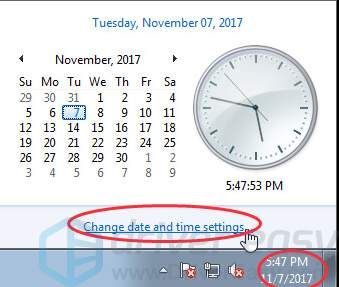
2) انقر تغيير التاريخ والوقت للتأكد من صحة التاريخ والوقت على نظام Windows الخاص بك ، ثم انقر فوق حسنا .

3) انقر تغيير المنطقة الزمنية للتأكد من صحة المنطقة الزمنية ، ثم انقر فوق حسنا .
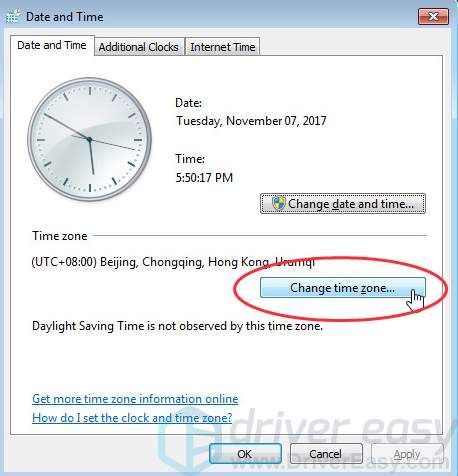
4) انقر فوق توقيت الإنترنت علامة التبويب في الجزء العلوي ، ثم انقر فوق تغيير الاعدادات .
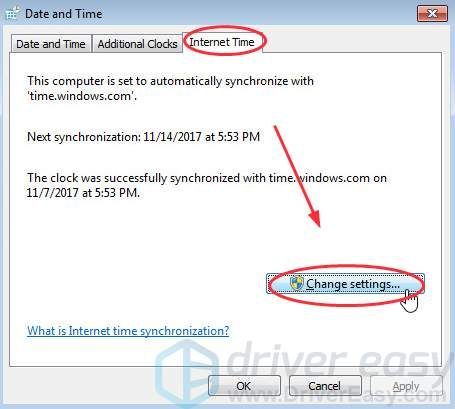
5) تأكد من تحديد المربع بجوار قم بالمزامنة مع خادم إنترنت خاص بالوقت ، وانقر تحديث الان ، ثم اضغط حسنا .
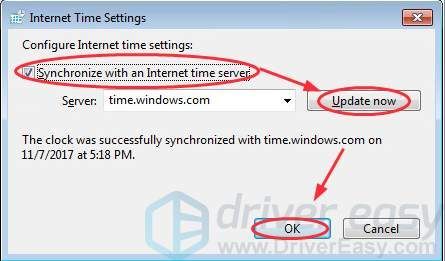
7) انقر حسنا لإنهاء الإعدادات.
8) أعد تشغيل الكمبيوتر وحاول Windows Update مرة أخرى لمعرفة ما إذا كان يعمل.
إذا كنت تستخدم Windows 10 ، فيمكنك التحقق من إعداد التاريخ والوقت من خلال موجه الأمر .
1) النوع كمد في مربع البحث ، وانقر بزر الماوس الأيمن موجه الأمر للنقر تشغيل كمسؤول ، ثم اضغط نعم .
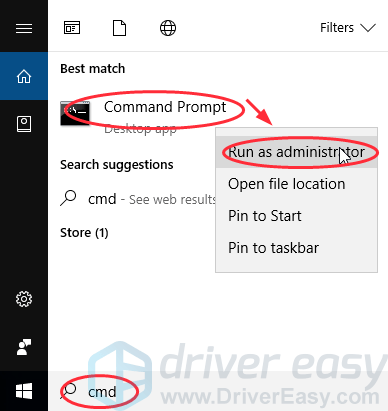
2) اكتب على التوالي زمن و تاريخ و و w32tm / إعادة المزامنة في النافذة ، واضغط على أدخل بعد كل أمر. إذا كان الوقت والتاريخ غير صحيحين بعد التشغيل ، يمكنك كتابة الوقت والتاريخ الصحيحين في النافذة والضغط على أدخل .
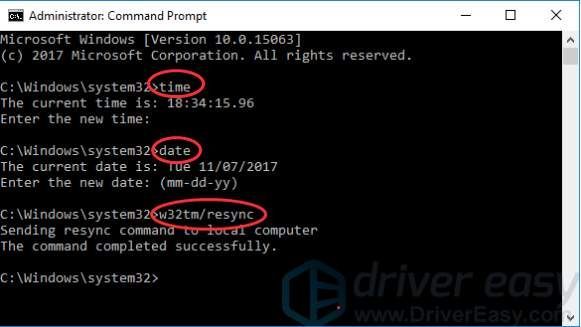
3) بعد اكتمال الأوامر ، أعد تشغيل الكمبيوتر وحاول Windows Update مرة أخرى لمعرفة ما إذا كان يعمل.
الطريقة الثانية: تعديل ملفات تثبيت Windows Update
يحدث الخطأ 0x80070002 في بعض الأحيان بسبب فشل عملية تحديث النظام ، وتلف ملفات تثبيت Windows Update أو فقدها. لذلك يمكنك محاولة حذف ملفات التثبيت أو إعادة تسمية مجلد التثبيت لحل المشكلة.
قبل أن نقوم بتعديل الملفات أو المجلد ، قد تحتاج إلى إيقاف خدمة Windows Update. وإلا فإن الملفات أو المجلدات مفتوحة في البرامج ولا يمكنك تعديلها. لذلك اتبع الخطوات أدناه:
الخطوة 1: قم بتعطيل خدمة Windows Update
1) على لوحة المفاتيح ، اضغط على مفتاح شعار Windows + ر في نفس الوقت لاستدعاء مربع التشغيل.
2) النوع services.msc ، وانقر حسنا .
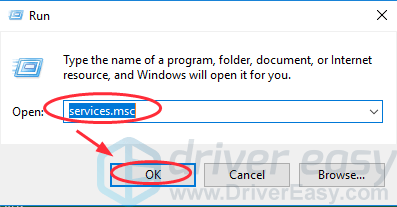
3) انقر نقرًا مزدوجًا تحديث ويندوز (إذا كنت تستخدم نظام التشغيل Windows XP ، انقر نقرًا مزدوجًا فوق التحديثات التلقائية ).
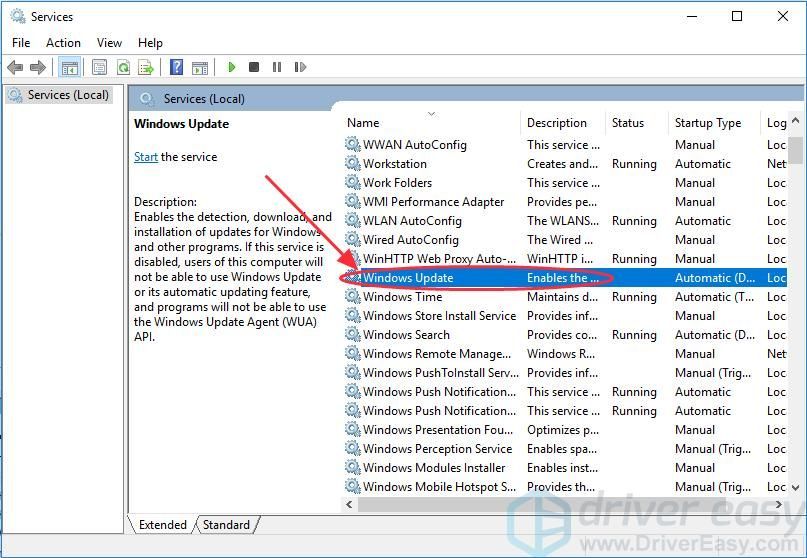
4) تغيير نوع بدء التشغيل إلى تلقائي ، وانقر بداية في ال حالة الخدمة ، ثم اضغط تطبيق وموافق للحفظ.
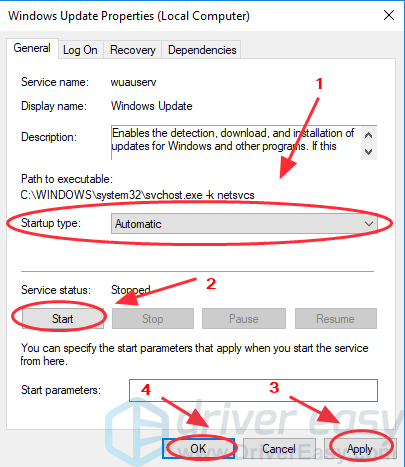
5) أعد تشغيل الكمبيوتر وجرب Windows Update مرة أخرى لمعرفة ما إذا كان يعمل.
الخطوة 2: احذف مجلد توزيع البرنامج
1) انقر نقرًا مزدوجًا فوق محرك الأقراص المثبت عليه نظام Windows الخاص بك ، بشكل عام محرك C .
2) اذهب إلى المجلدات: Windows> توزيع البرامج .
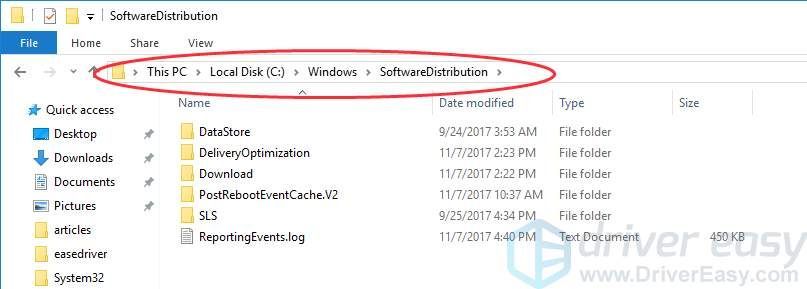
3) احذف المجلد المسمى توزيع البرمجيات .(إذا تمت مطالبتك بكلمة مرور المسؤول أو التأكيد ، فاكتب كلمة المرور الخاصة بك أو قدم التأكيد.)
إذا كنت لا تريد حذف هذا المجلد ، فيمكنك أيضًا إعادة تسميته باستخدام SoftwareDistribution قديم .
4) أغلق جميع الأجزاء.
الخطوة 3: أعد تمكين خدمة Windows Update
1) على لوحة المفاتيح ، اضغط على مفتاح شعار Windows + ر في نفس الوقت لاستدعاء مربع التشغيل.
2) النوع services.msc ، وانقر حسنا .
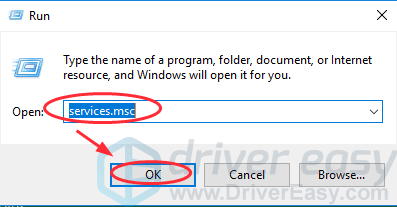
3) انقر بزر الماوس الأيمن تحديث ويندوز (إذا كنت تستخدم نظام التشغيل Windows XP ، فانقر بزر الماوس الأيمن التحديثات التلقائية ) وانقر بداية .
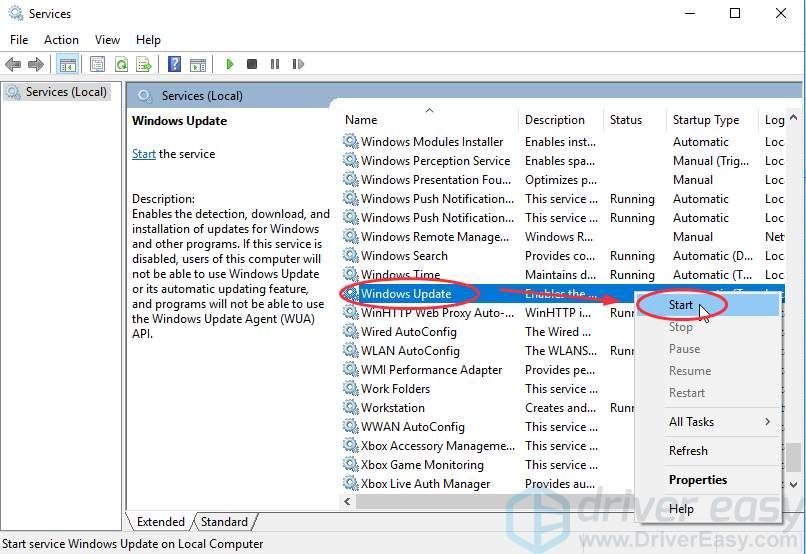
4) أعد تشغيل Windows وحاول Windows Update مرة أخرى لمعرفة ما إذا كان يحل المشكلة.
الطريقة الثالثة: جرب مستكشف أخطاء Windows Update ومصلحها
يعد مستكشف أخطاء Windows Update ومصلحها دائمًا طريقة يجب مراعاتها عندما تواجه أي مشاكل في تشغيل Windows Update.
1) قم بتنزيل مستكشف الأخطاء ومصلحها من مايكروسوفت .
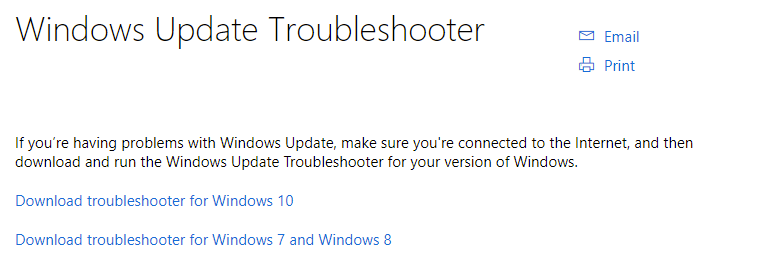
2)قم بتشغيل الملف الذي تم تنزيله.
3)انقر تحديث ويندوز ، وانقر التالى .
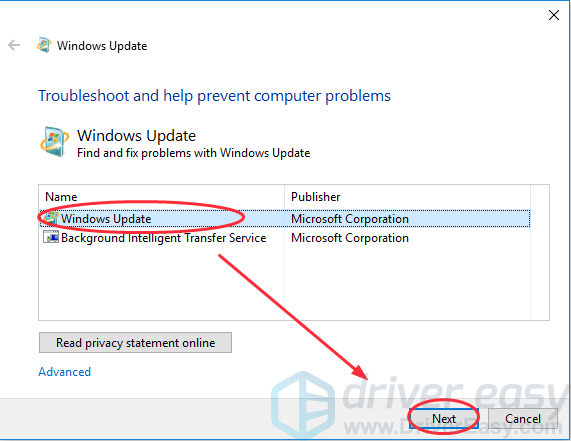
4) بعد ذلك سيتم تشغيله ومحاولة حل المشكلة. بعد الانتهاء ، أعد تشغيل الكمبيوتر وحاول Windows Update مرة أخرى لمعرفة ما إذا كان يعمل.
الطريقة الرابعة: تعديل محرر التسجيل
إذا رأيت الخطأ عند تثبيت ترقية Windows: حدث شيء ما 0x80070002 ، يمكنك تجربة هذه الطريقة لحل المشكلة.
قبل المضي قدمًا ، يمكنك التأكد من اختيارك الإنجليزية (الولايات المتحدة) في إعداد اللغة. ويرجى تشغيل أداة إنشاء وسائط Windows كمسؤول. انقر بزر الماوس الأيمن فوقه وحدد خيار التشغيل كمسؤول. ثم اتبع التعليمات:
1) اضغط على مفتاح شعار Windows + ر في نفس الوقت على لوحة المفاتيح.
2) النوع رجديت و اضغط أدخل . قد تحتاج إلى توفير الحق الإداري لفتح ، انقر فوق نعم للتأكيد.
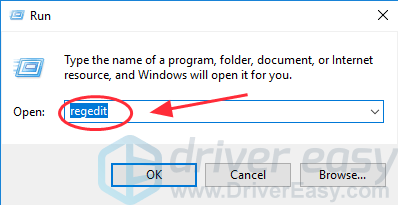
3) اذهب إلى HKEY_LOCAL_MACHINE SOFTWARE Microsoft Windows CurrentVersion WindowsUpdate OSUpgrade .
4)تحديد ترقية OS مفتاح ، ثم انقر بزر الماوس الأيمن فوق المنطقة الفارغة في الجزء الأيمن من محرر التسجيل ، وانقر فوق جديد ، ثم جلعق قيمة DWORD (32 بت) .
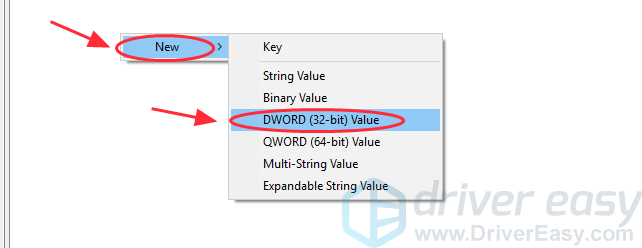
5)انقر بزر الماوس الأيمن فوق ملف NewValue # 1 واختر تعديل .

6) قم بتغيير اسم القيمة إلى AllowOSUpgrade ، وبعد ذلك يمكنك النقر نقرًا مزدوجًا فوق الرقم الموجود أسفل بيانات القيمة وإدخال 1 . تحديد السداسي عشري وانقر حسنا .
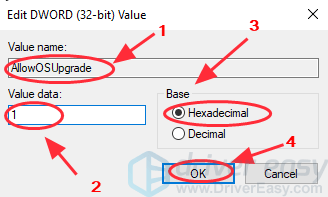
7) أعد تشغيل الكمبيوتر وحاول مرة أخرى لمعرفة ما إذا كان يعمل.
نصيحة إضافية: تحديث برامج تشغيل الجهاز
يعد تحديث برامج تشغيل جهازك أمرًا مهمًا للغاية بحيث يجب عليك التحقق من أن جميع برامج تشغيل الجهاز محدثة. من خلال القيام بذلك ، يمكنه حل العديد من مشكلات الأجهزة وتقديم أفضل تجربة ممكنة لك.
الخيار 1 - يدويًا : يمكنك أولاً إلغاء تثبيت برامج تشغيل جهازك في 'إدارة الأجهزة' ، انتقل إلى الموقع الرسمي لتنزيل برامج التشغيل الصحيحة المتطابقة مع نظام التشغيل Windows الخاص بك. قد يتطلب ذلك الوقت ومهارات الكمبيوتر.
الخيار 2 - تلقائيًا (مستحسن) : إذا لم يكن لديك الوقت أو المهارات لتحديث برامج التشغيل يدويًا ، فيمكنك القيام بذلك تلقائيًا باستخدام سهولة القيادة .
باستخدام برنامج Driver Easy ، لن تحتاج إلى معرفة نظام التشغيل ، ولا داعي للقلق بشأن ارتكاب الأخطاء أثناء المعالجة. سيوفر ذلك بشكل كبير وقتك وصبرك.
يمكنك تحديث برامج التشغيل الخاصة بك تلقائيًا باستخدام الإصدار المجاني أو الإصدار الاحترافي من Driver Easy. ولكن مع إصدار Pro ، لا يتطلب الأمر سوى نقرتين (وستحصل على دعم كامل وملف ضمان استرداد الأموال لمدة 30 يومًا ):
1) تحميل وتثبيت برنامج Driver Easy.
2) قم بتشغيل Driver Easy وانقر فوق إفحص الآن زر. سيقوم Driver Easy بعد ذلك بفحص جهاز الكمبيوتر الخاص بك واكتشاف أي مشكلات في برامج التشغيل.
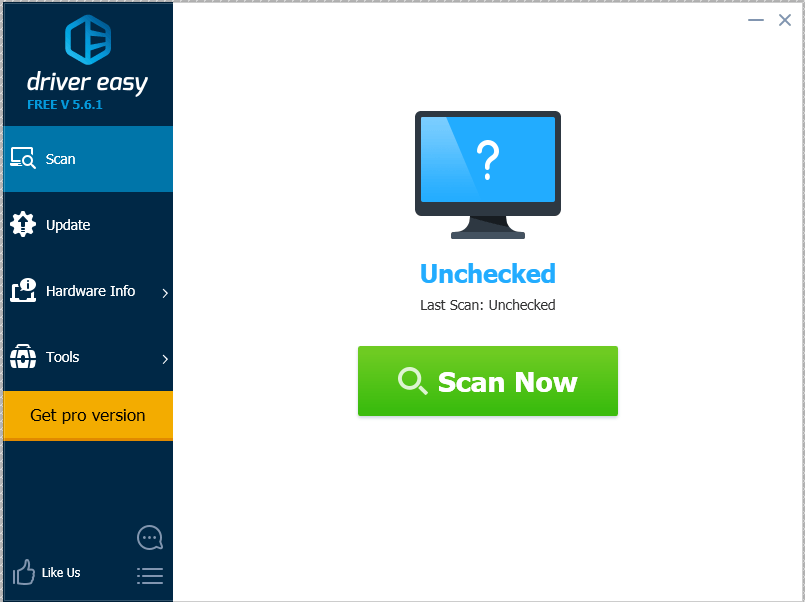
3) انقر فوق تحديث بجوار جهاز تم وضع علامة عليه لتنزيل الإصدار الصحيح من برنامج التشغيل هذا وتثبيته تلقائيًا (يمكنك القيام بذلك باستخدام ملف مجانا الإصدار).
أو انقر فوق تحديث الجميع لتنزيل وتثبيت الإصدار الصحيح من جميع برامج التشغيل المفقودة أو القديمة على نظامك تلقائيًا (يتطلب ذلك نسخة للمحترفين - ستتم مطالبتك بالترقية عند النقر على 'تحديث الكل').
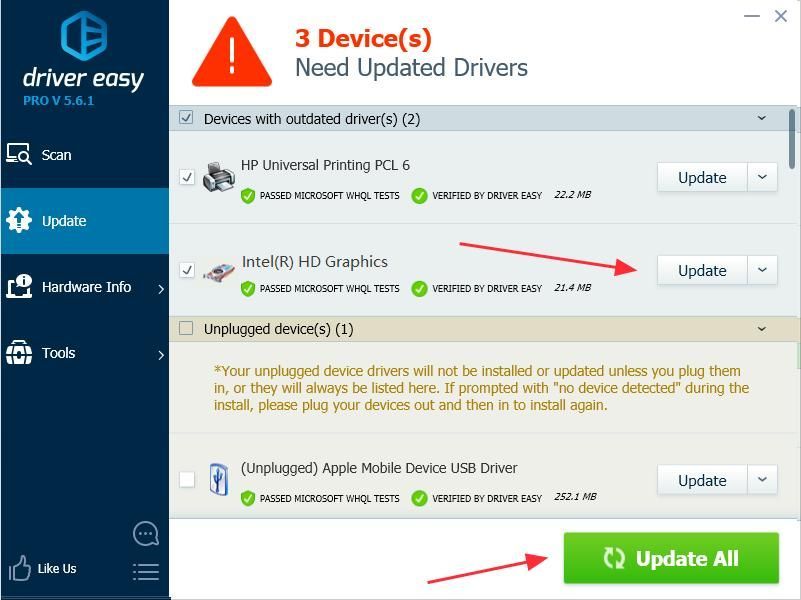
4)بعد التحديث ، أعد تشغيل الكمبيوتر وحاول تحديث Windows مرة أخرى.
هذه هي الطرق الأكثر شيوعًا ومفيدة لـ إصلاح رمز الخطأ 0x80070002 في Windows Update . ما الطريقة التي تساعد في حل مشكلتك؟ إذا استمرت مشكلتك ، فلا تتردد في التعليق أدناه وسنرى ما يمكننا القيام به للمساعدة.



![[محلول] العودة الأبدية: تحطم البقاء على قيد الحياة الأسود](https://letmeknow.ch/img/knowledge/04/eternal-return.png)

![[ستجد حلا] Rockstar Games Launcher لا يعمل 2022](https://letmeknow.ch/img/knowledge/29/rockstar-games-launcher-not-working-2022.jpg)
